
Udemyで受講できる【UE5の総合学習】ファンタジー風景制作講座の受講記録です。学習メモ。
18回目。今回はセクション4:風景制作講座の⑤。今回はフォリッジモードやデカールを使って細かなアセットを配置・調整をしていきます。
この記事では
fa-check-circle-oセクション④:風景制作講座での学び
をまとめています。
受講時のバージョンはEngineバージョン5.2.0
関連記事他にもまだあるUE講座
コンテンツ
【UE5の総合学習】ファンタジー風景制作講座
講師は野村 裕次郎氏(@nomura6221)
インストールからステップバイステップで解説されているので、これからUE5を始める!と言う人にも安心のスタートです。3Dの基礎的な解説(GIとは何か?)は無いため、CGは触ったことあるけどUEは初めて。と言った人向けかと思います。
fa-arrow-circle-right【UE5の総合学習】ファンタジー風景制作講座
| 作成者 | Yujiro Nomura |
| 言語 | 日本語 |
| コース時間 | 9.5 時間 |
| レクチャー数 | 207 |
| レベル | 初級 |
ファンタジー背景制作⑤アセット配置
前回は印象的なアセットの作成と配置をしていきました。

関連記事前回
サンゴ礁の作成

今回こちらのアセットを使用して作成。
- ufzkbcjfa(THAI BEACH CORALS PACK)
- uexmedujw(STARFISH)
関連記事レベルインスタンス化して配置
草や海藻の作成
フォリッジモードを使って生やしていきます。


今回使用するのはこちらのアセット。
- rkqjj(TOROPICAL PALM)
- tjejafeia(CAT PALM)
- sdDkn(OCEAN SEA WEED)
- sdokF(OCEAN SEA WEED)
Nanite化
DLしたアセットをNanite化していきます。UE5からフォリッジモードにもNaniteが使用できるようになったそう。
関連記事LOD機能を備えたシステムNanite
スタティックメッシュをSHIFTで選択し、右クリック>Nanite>Naniteを有効化
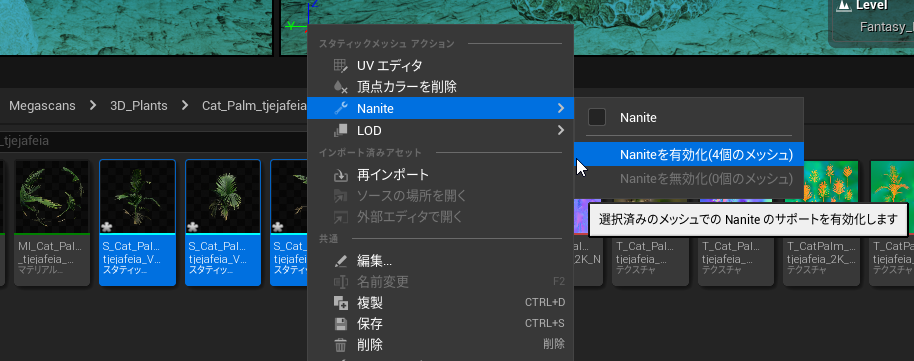
フォリッジモードで草や海藻を生やす
使用したいアセットを選択し、チェックマークをつけます。
チェックをつけないとペイント出来ないので注意が必要です。
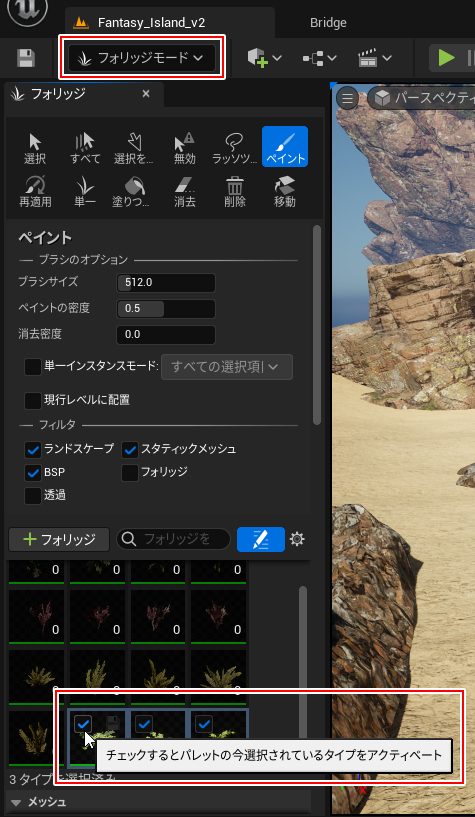
他の草を生やしたい場合
チェックを付け替えます。
以前のチェックを外すのを忘れずに。
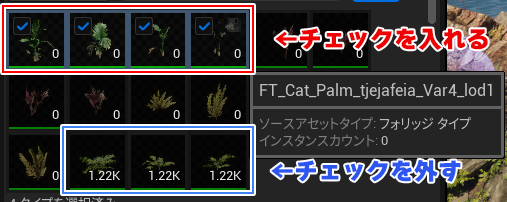
生やす量の調整
ペインティング>Density/1Kuu
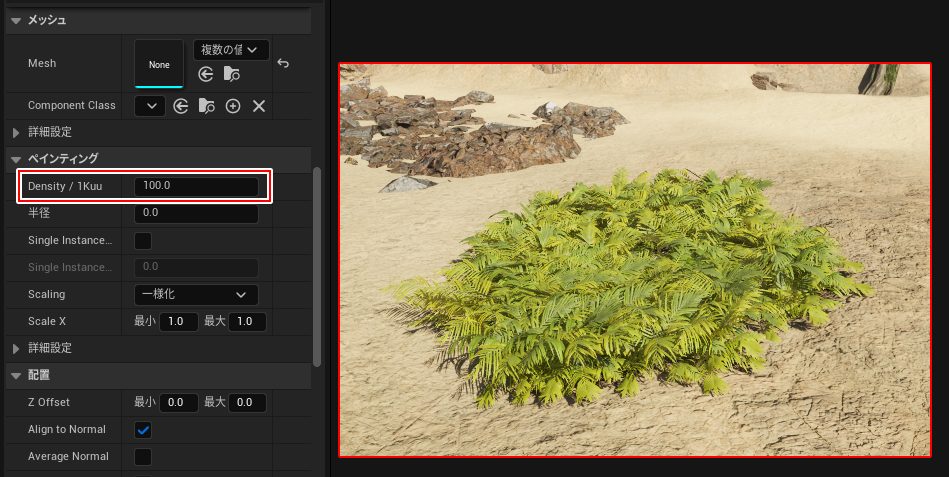
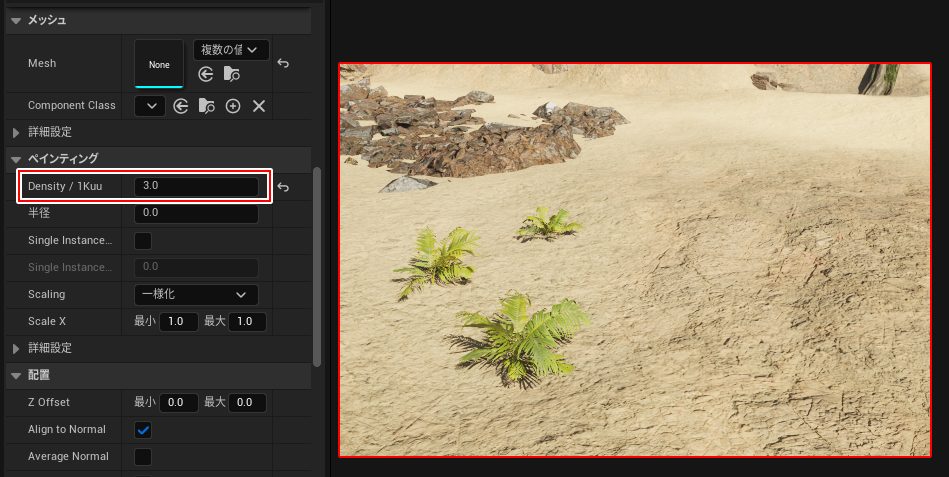
生える草をランダムサイズに
ペインティング>ScaleX
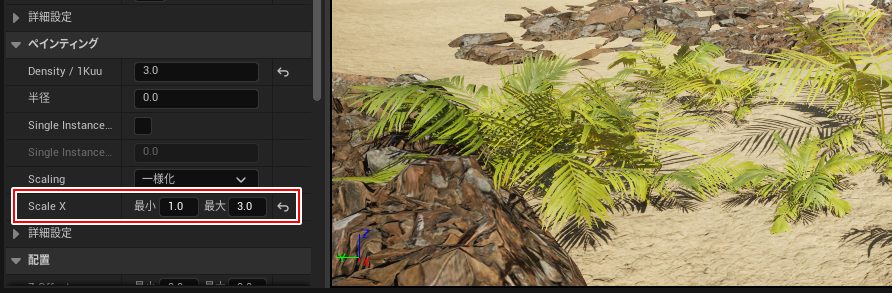
生える草に風を当てる
マテリアルインスタンスの風の設定にチェックを入れる
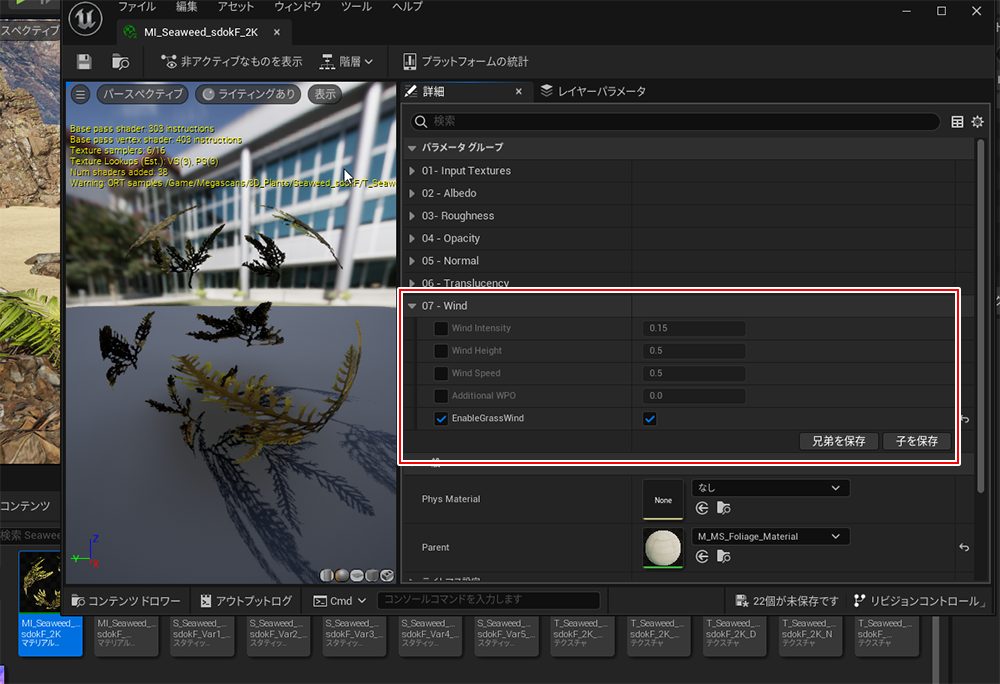
生やすエリアの指定
フィルタ
■この場合、ランドスケープにのみ草が生え。スタティックメッシュにペイントすることは出来ません。
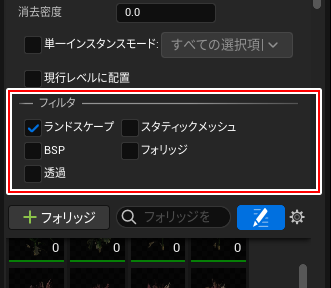
生やす角度の指定
Ground Slope Angle
■この場合、45度以上角度がついている箇所にペイントすることは出来ません。
最大を90
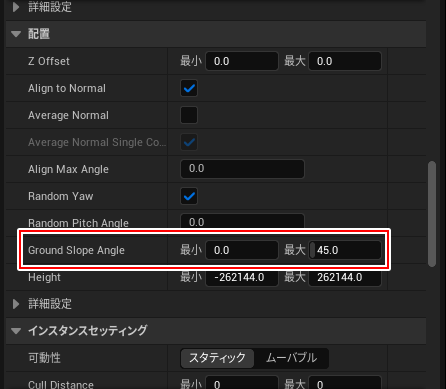
ペイントモード時に前進
右クリック+W
フォリッジモードの注意点
- 重ね塗りは出来ない
密度を少量にして塗り重ねれば密度が上がるわけではありません。
Density/1Kuuを調整して再び塗り直しましょう。 - 配置しすぎると重くなる
見える所だけしっかりペイントしていきましょう。
全体的に草が生えました

苔の作成

今回こちらのアセットを使用して作成。
- sihme3n(MOSS)
デカールを使って配置していきます
作業メモ:カメラが飛ぶ時の対処方法
カメラのブックマークをした箇所からアングルを変える際にカメラが飛んで困ることがありました。
関連記事カメラのブックマーク
対処方法
- カメラの速度を落とす
遠景配置の際に32に変更していた数値を1に下げました。
![]()
- 先ずは回転から
右ドラッグで若干アングル回転させてから移動することで、極端にカメラが飛ぶことが無くなりました
実際にやってみないとわからない問題点が出てきますね
【UE5の総合学習】ファンタジー風景制作講座 受講記録まとめ
 UnrealEngine
UnrealEngine UnrealEngine
UnrealEngine UnrealEngine
UnrealEngine UnrealEngine
UnrealEngine UnrealEngine
UnrealEngine UnrealEngine
UnrealEngine UnrealEngine
UnrealEngine UnrealEngine
UnrealEngine UnrealEngine
UnrealEngine UnrealEngine
UnrealEngine UnrealEngine
UnrealEngine UnrealEngine
UnrealEngine UnrealEngine
UnrealEngine UnrealEngine
UnrealEngine UnrealEngine
UnrealEngine UnrealEngine
UnrealEngine UnrealEngine
UnrealEngine UnrealEngine
UnrealEngine UnrealEngine
UnrealEngine UnrealEngine
UnrealEngine UnrealEngine
UnrealEngine UnrealEngine
UnrealEngine UnrealEngine
UnrealEngine
Unreal Engineアイテム
関連記事学び方
関連記事動画で学びたいならこちら
書籍













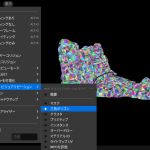


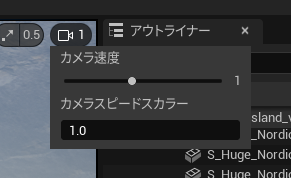



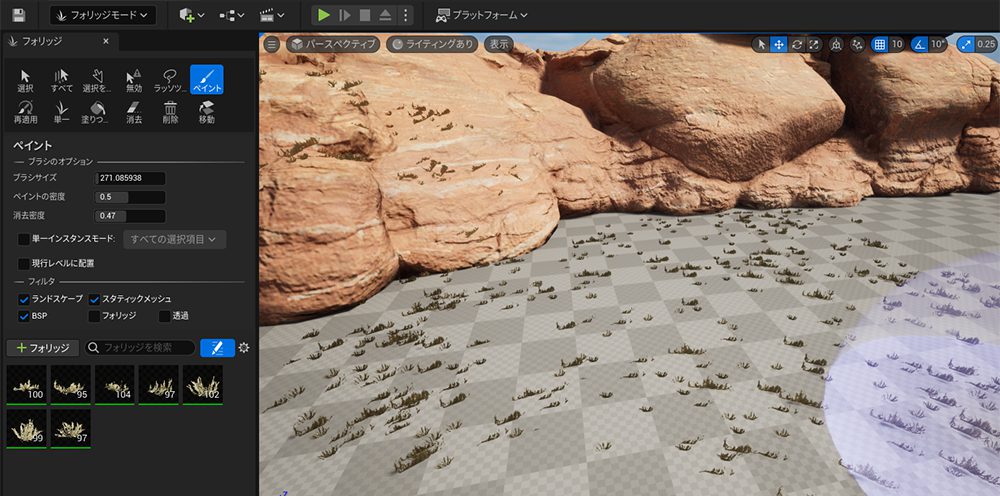
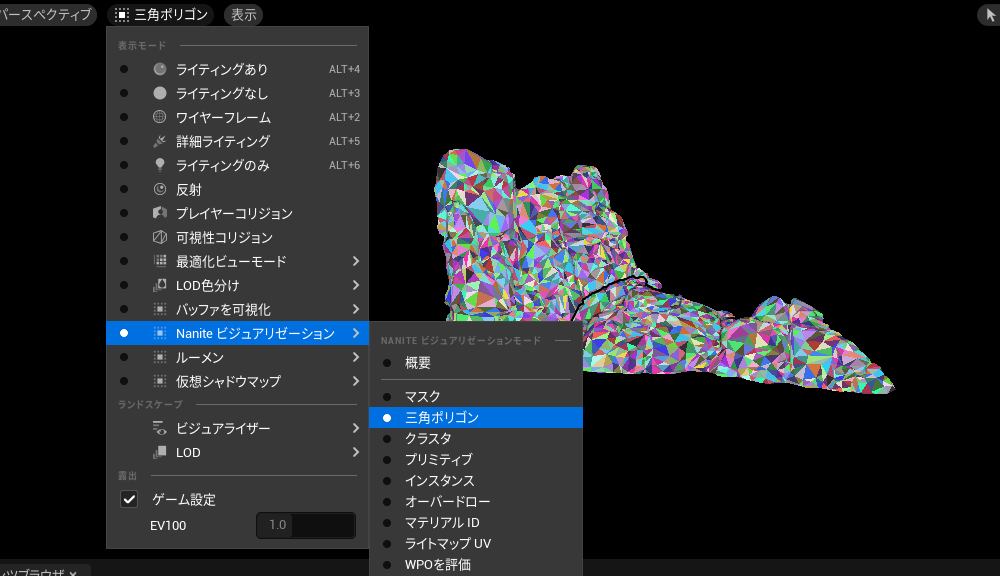
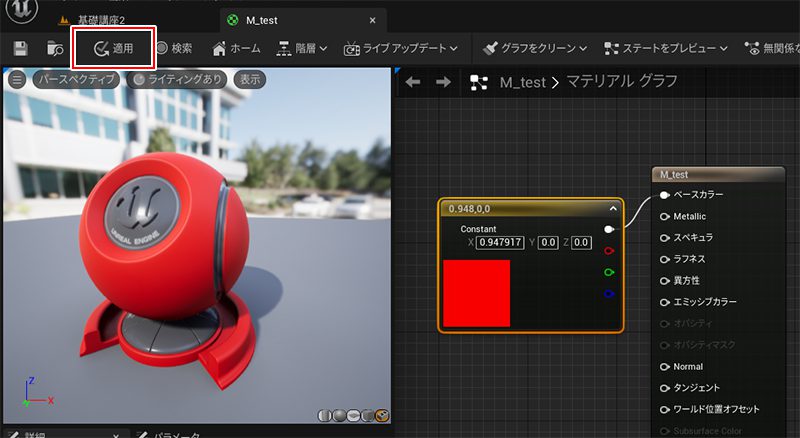
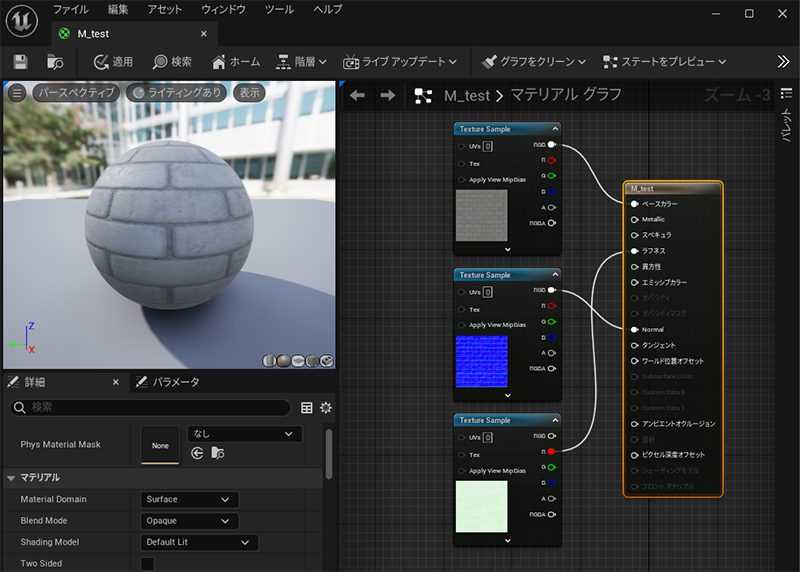

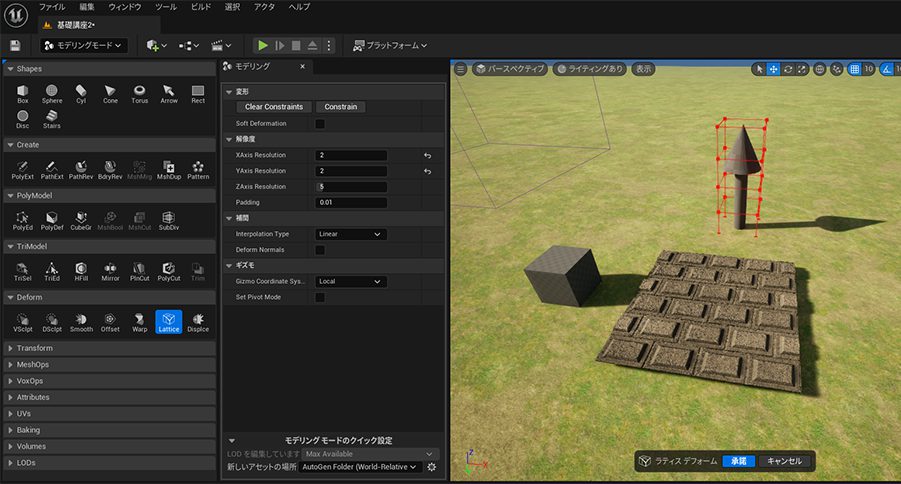
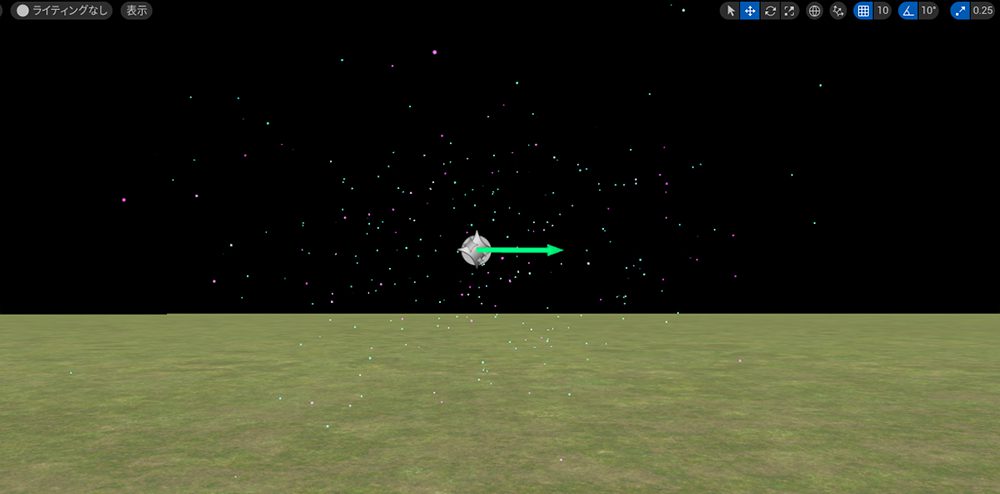
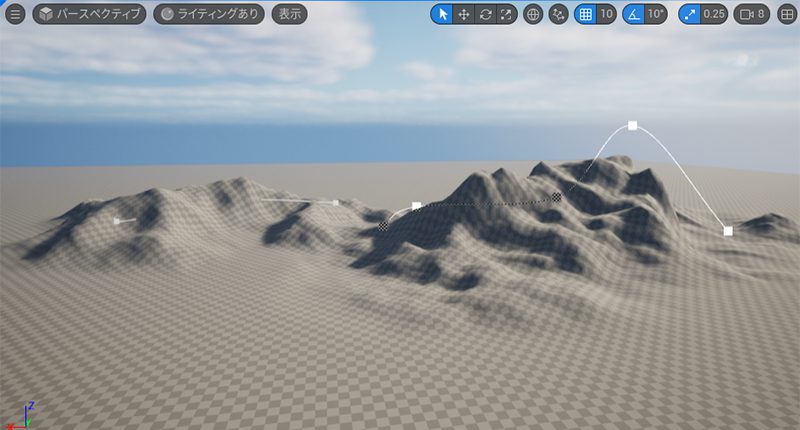

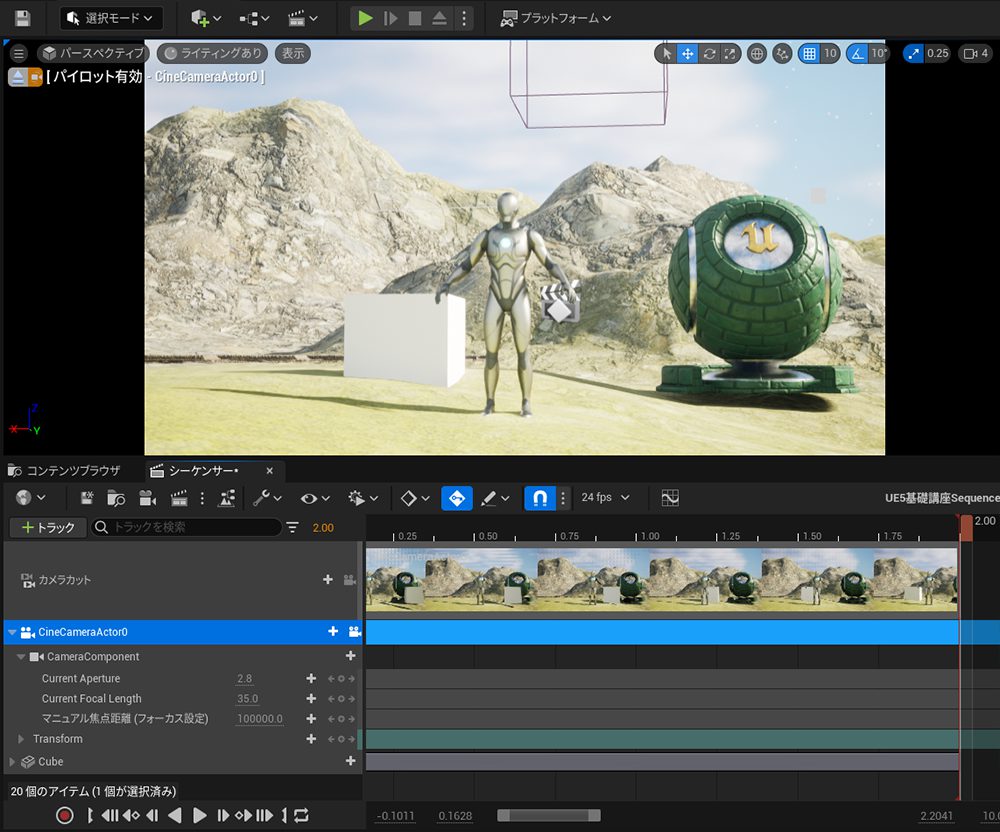
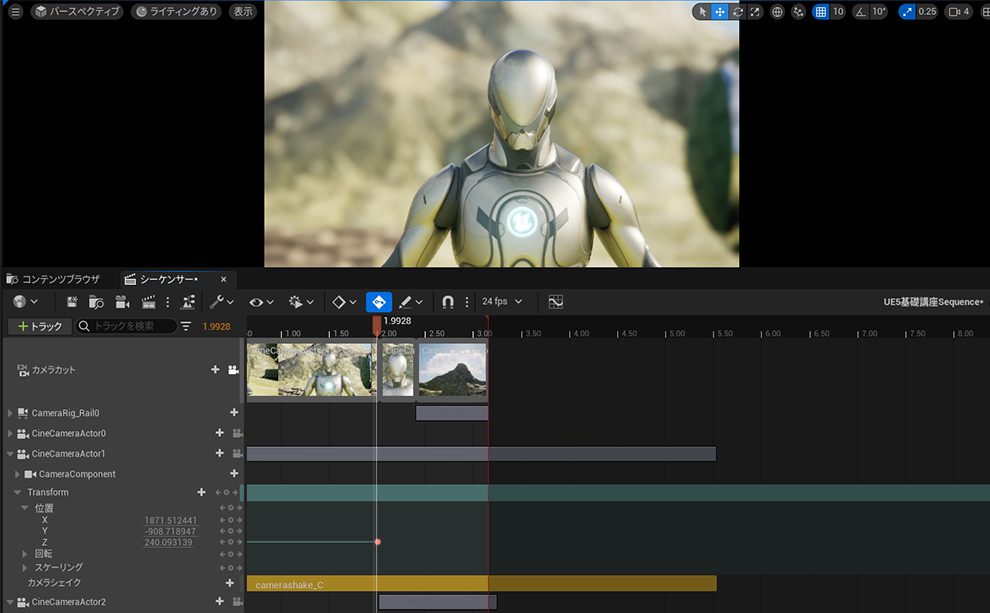
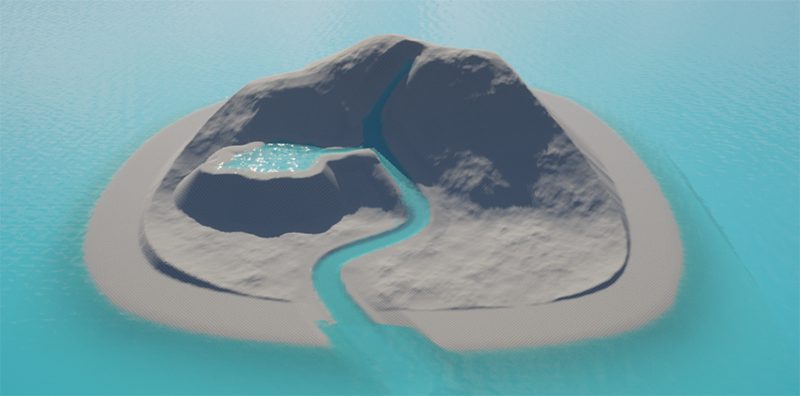
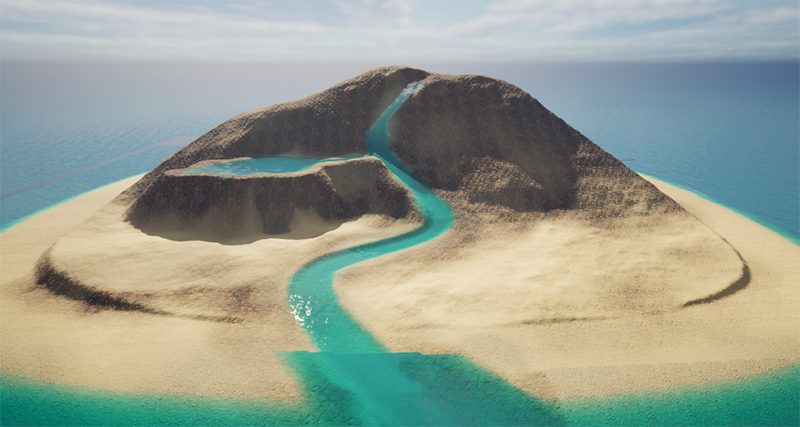



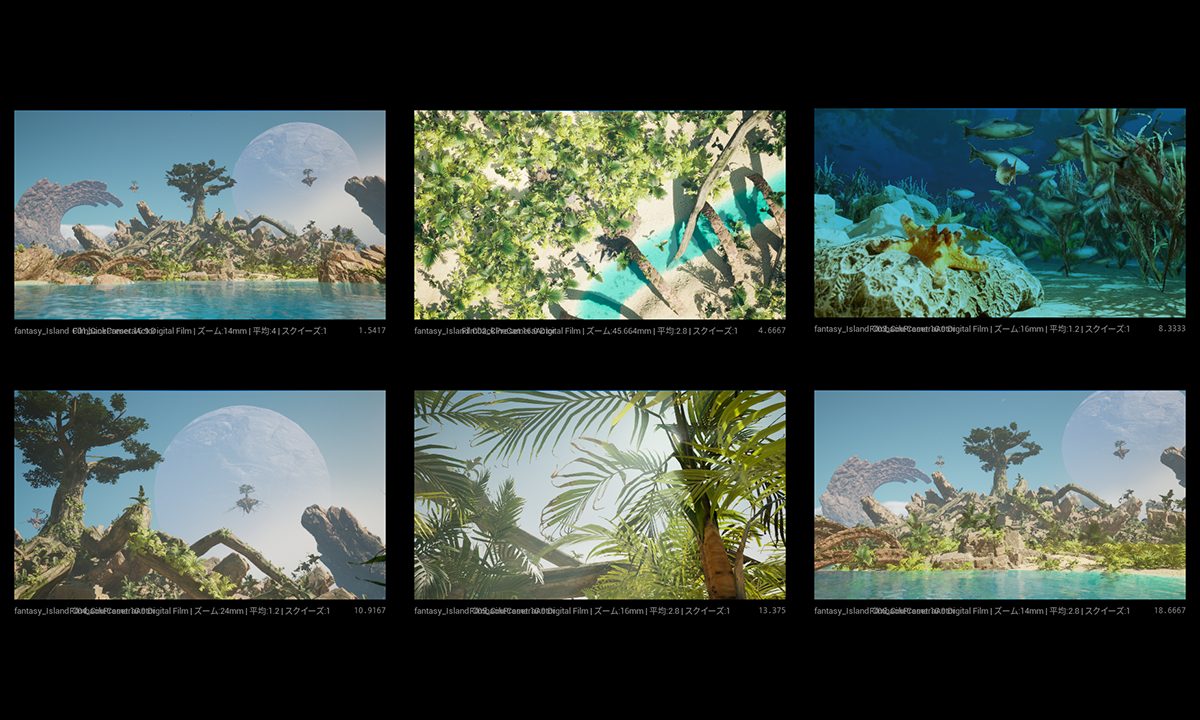






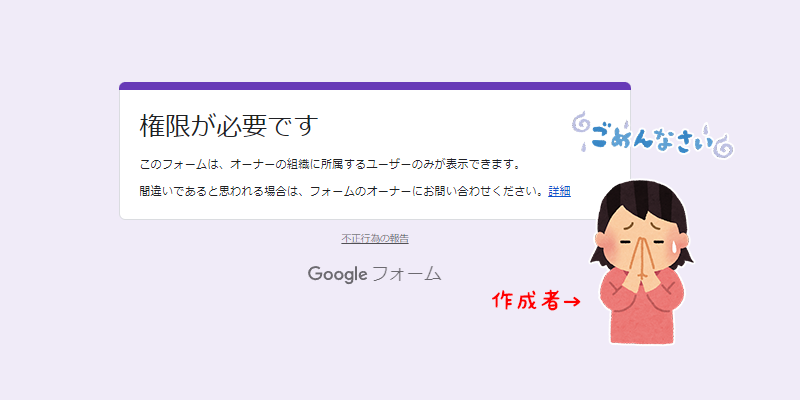
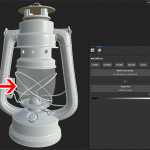
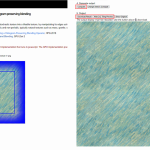

![I learned from Udemy's "【UE5の総合学習】ファンタジー風景制作講座 [UE5 Comprehensive Learning] Fantasy Scenery Creation Course".
■Note
https://mononoco.com/creative/ue/ue5-rngw-22
#udemy #ue5 #unrealengine #unreal](https://mononoco.com/wp-content/plugins/instagram-feed/img/placeholder.png)





